Файлы журнала
Файлы журналов содержат информацию о важных программных событиях и предоставляют сводные сведения об обнаруженных во время сканирования угрозах. Журналы являются важнейшим элементом анализа, обнаружения угроз и устранения неполадок. Ведение журнала выполняется в фоновом режиме без вмешательства пользователя. Данные сохраняются в соответствии с текущими параметрами степени детализации журнала. Просматривать текстовые сообщения и журналы можно непосредственно в среде ESET Mail Security или экспортировав их в локальную среду.
В раскрывающемся меню выберите нужный тип журнала. Доступны следующие журналы.
Обнаружения
Журнал угроз содержит подробную информацию о заражениях, обнаруженных модулями ESET Mail Security. Регистрируется информация о времени обнаружения, названии угрозы, месте обнаружения, выполненных действиях и имени пользователя, который находился в системе при обнаружении проникновения.
Дважды щелкните любую запись журнала, чтобы отобразить ее сведения в отдельном окне. При необходимости можно создать исключение обнаружения — щелкните правой кнопкой мыши запись журнала (обнаружение) и выберите команду Создать исключение. Откроется Мастер исключений с предварительно заданными критериями. Если рядом с исключенным файлом указано имя обнаружения, это означает, что файл будет исключен только для указанного обнаружения. Если этот файл будет заражен позже другой вредоносной программой, он будет обнаружен.
События
В журнале событий регистрируются все важные действия, выполняемые программой ESET Mail Security. Этот журнал содержит информацию о событиях и ошибках, которые произошли во время работы программы. Он помогает системным администраторам и пользователям решать проблемы. Зачастую информация, которая содержится в этом журнале, оказывается весьма полезной при решении проблем, возникающих в работе программы.
Сканирование компьютера
В этом окне отображаются результаты всех выполненных операций сканирования. Каждая строка соответствует одной проверке компьютера. Чтобы получить подробную информацию о той или иной операции сканирования, дважды щелкните соответствующую запись.
Заблокированные файлы
Содержит записи заблокированных и недоступных файлов. Протокол содержит сведения о причине и исходном модуле, который заблокировал файл, а также о приложении, которое выполняло этот файл, и о пользователе, который его запустил.
Отправленные файлы
Содержит записи файлов облачной защиты, ESET LiveGuard Advanced и ESET LiveGrid®.
Журналы аудита
Содержит записи об изменениях в конфигурации или состоянии защиты и создает снимки для дальнейшего использования. Щелкните правой кнопкой мыши любую запись типа Изменение параметров и выберите Показать изменения из контекстного меню, чтобы отобразить подробную информацию о выполненных изменениях. Если нужно использовать предыдущую настройку, выберите Восстановить. Можно также воспользоваться параметром Удалить все для удаления записей журнала. Если необходимо деактивировать ведение журнала аудита, выберите Расширенные параметры > Сервис > Файлы журнала > Журнал аудита.
Система HIPS
Система содержит записи о правилах, помеченных для внесения в журнал. Протокол показывает приложение, которое вызвало операцию, результат (было ли правило разрешено или запрещено) и имя созданного правила.
Защита сети
Содержит записи файлов, заблокированных защитой от ботнетов и IDS (защита от сетевых атак).
Отфильтрованные веб-сайты
Список веб-сайтов, заблокированных защитой доступа в Интернет и защитой от фишинговых сообщений. В этих журналах отображается время, URL-адрес, пользователь и приложение, с помощью которого установлено соединение с определенным веб-сайтом.
Контроль устройств
Содержит список подключенных к компьютеру съемных носителей и устройств. Сведения об устройствах в этот журнал вносятся только на основании правила контроля устройств. Запись об устройстве, которое не отвечает условиям правила, в журнале не создается. Здесь отображаются и такие сведения, как тип устройства, серийный номер, имя поставщика и размер носителя (при его наличии).
Управление уязвимостями и исправлениями
Содержит список результатов сканирования, связанных со сторонними приложениями.
Защита почтового сервера
Здесь записываются все сообщения, которые ESET Mail Security расценивает как заражение или спам. Эти журналы применяются для следующих типов защиты: Защита от спама, Защита от фишинга, Защита от спуфинга отправителя, Правила и Защита от вредоносных программ.
Если дважды щелкнуть элемент, появляется всплывающее окно с дополнительной информацией о выявленном электронном письме (IP-адрес, домен HELO, идентификатор сообщения, тип сканирования), а также об уровне защиты, на котором оно выявлено. Кроме того, отображается результат защиты от вредоносных программ, фишинга и спама, причина, по которой письмо было обнаружено, и информация о том, было ли активировано правило.
Не все обработанные сообщения будут записаны в журнал защиты почтового сервера. Тем не менее в журнал записываются все фактически измененные сообщения (удалено вложение, в заголовок сообщения добавлена пользовательская строка и т. д.). |
Сканирование базы данных почтовых ящиков
Содержит такие сведения, как версия модуля обнаружения, дата, просканированное расположение, количество найденных угроз, количество совпадений по правилам, время завершения.
Защита SMTP
Все сообщения оцениваются с помощью метода работы с «серыми» списками. Здесь также отображаются правила SPF и Backscatter. Каждая запись содержит домен HELO, IP-адрес отправителя и получателя, состояния действия (отклоненные, отклоненные (не проверенные) и проверенные входящие сообщения). Существует новое действие для добавления субдомена в белый список, связанный с работой с «серыми» списками. См. таблицу ниже.
Сканирование Hyper-V
Содержит список результатов сканирования Hyper-V. Чтобы получить подробную информацию о той или иной операции сканирования, дважды щелкните соответствующую запись.
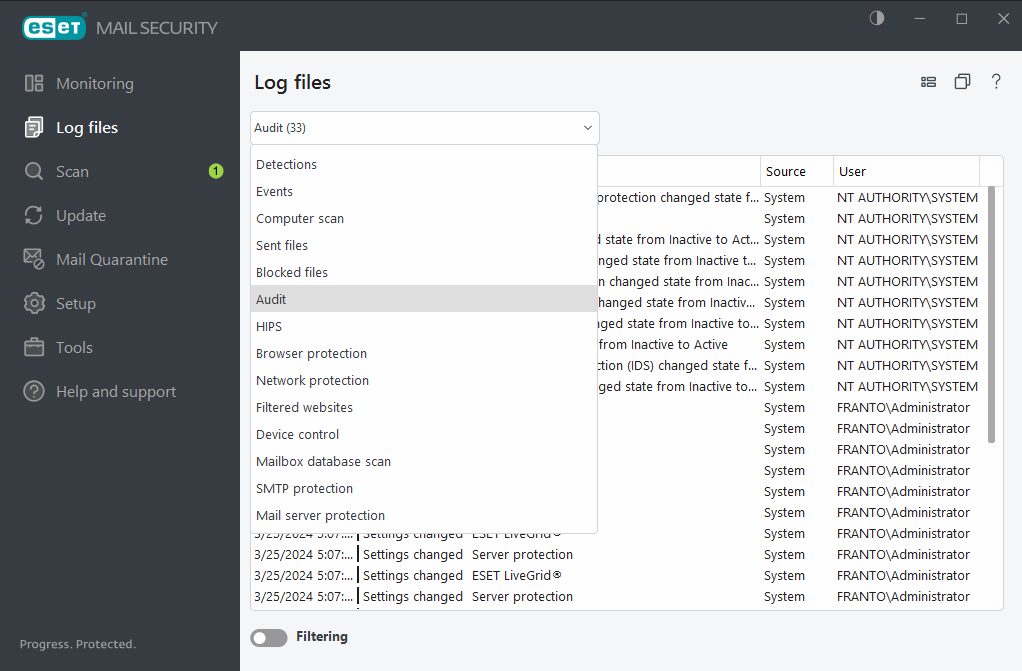
Контекстное меню (щелчок правой кнопкой мыши) позволяет выбирать действие с выбранной записью журнала:
Действие |
Использование |
Ярлык |
См. также |
|---|---|---|---|
Показать |
Просмотр в новом окне более подробной информации о выбранном журнале (как и при двойном щелчке). |
|
|
Фильтрация одинаковых записей |
Активация фильтра журнала, который показывает только записи одного выбранного типа. |
Ctrl + Shift + F |
|
Фильтр... |
При выборе этого параметра в окне «Фильтрация журнала» можно задать критерии фильтрации для определенных записей журнала. |
|
|
Включить фильтр |
Активация настроек фильтра. При первой активации фильтрации необходимо задать настройки. |
|
|
Отключить фильтр |
Отключение фильтрации (такое же действие, как и при использовании переключателя внизу). |
|
|
Копировать |
Копирование выделенных записей в буфер обмена. |
Ctrl + C |
|
Копировать все |
Копирование информации из всех записей в окне. |
|
|
Удалить |
Удаление выбранных записей (для этого необходимы права администратора). |
Del |
|
Удалить все |
Удаление всех записей в окне (для этого необходимы права администратора). |
|
|
Экспорт... |
Экспорт информации выбранных записей в XML-файл. |
|
|
Экспортировать все... |
Экспорт всей информации в окне в XML-файл. |
|
|
Поиск... |
Этот параметр открывает окно поиска в журнале и позволяет определить критерии поиска. С помощью функции поиска можно найти определенную запись даже при включенной фильтрации. |
Ctrl + F |
|
Найти следующее |
Поиск следующего вхождения, соответствующего заданным критериям поиска. |
F3 |
|
Найти ранее |
Поиск предыдущих вхождений. |
Shift + F3 |
|
Создать исключение |
Исключение объектов из очистки с использованием имени обнаружения, пути или его хеша. |
|
Добавить IP-адрес в "белый" список, связанный с работой с "серыми" списками |
Добавляет IP-адрес отправителя в белый список IP-адресов. Белый список IP-адресов можно найти в разделе «Серые списки и SPF» по ссылке Фильтрация и проверка. Это относится к объектам, занесенным в журнал функцией работы с «серыми» списками или SPF. |
|
|
Добавление домена в белый список, связанный с работой с «серыми» списками и SPF |
Добавляет домен отправителя в белый список доменов и IP-адресов. Добавлен только домен, поддомен игнорируется. Например, если адрес отправителя — sub.domain.com, в белый список добавляется только domain.com. Белый список доменов и IP-адресов можно найти в разделе «Серые списки и SPF» по ссылке Фильтрация и проверка. Это относится к объектам, занесенным в журнал функцией работы с «серыми» списками. |
|
|
Добавить поддомен в белый список, связанный с работой с "серыми" списками и SPF |
Добавляет субдомен отправителя в белый список доменов и IP-адресов. Добавляется весь домен вместе с субдоменом (например, sub.domain.com). При необходимости это дает больше гибкости для фильтрации. Белый список доменов и IP-адресов можно найти в разделе «Серые списки и SPF» по ссылке Фильтрация и проверка. Это относится к объектам, занесенным в журнал функцией работы с «серыми» списками. |
|
|
